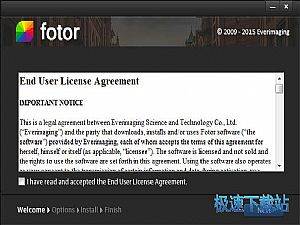局部上色+移轴 好照片艺术化鲜红荷花
时间:2012-07-27 14:18:38 作者:不思议游戏 浏览量:192

云水飘渺一枝莲,踏过污泥尘未染。又到了赏荷的季节,看到可人的荷花,总是喜欢用相机记录下来。拍出的照片虽美,却是千篇一律,缺少新意。小编教你一个简单的方法,使用好照片处理荷花,让你的照片与众不同。下面是对比图。
处理前:传统的青红色彩,颜色鲜艳却少了些深意。

图1
处理后:墨色的背景,娇嫩的荷花在整个画面中凸显出来,更加明亮的花瓣在较暗背景的衬托下欲发显得娇嫩水润。

图2
好照片是一款简单而好用的图像处理工具,目前除了有Windows版,还有苹果Mac版,以及移动客户端安卓版和iOS版,非常适合新手摄影爱好者以及喜欢随手拍的拍客们。
好照片windows版下载地址
好照片Mac版下载地址
第一步,打开图片,选择“裁剪/调整”中的“基本调整”,将饱和度增加36,使荷花的颜色更加鲜明,色泽更加柔和。

图3
第二步,选择“色阶调整”,高光增加51,白点增加13,并略微拉高曲线。荷花的质感应该是娇嫩柔和的,调整对比度后荷花色泽变得柔和;高光和白点的增加,会使照片的亮部更加明亮,再加上曲线的略微拉高,来突出荷花的娇嫩。

图4
第三步,选择“颜色调整”,色调降低29。

图5
原片的色调总体来说是偏绿的,使荷花看起来粉嫩不足。将色调降低后,整体的色调偏红,能够突出荷花原本粉嫩的颜色,因而,色调的调整是十分必要的。
第四步,选择“局部上色”,并调整合适的“笔刷大小”,仔细地涂抹出荷花的边缘和形状。局部上色之后,整个画面中只有荷花娇嫩依旧。粉黑的搭配打破了常规红花绿叶的格调,在对于荷花主体的诠释上更加具有视觉冲击力和深意,黑色的背景直接烘托“出淤泥而不染”,这样的荷花是不是别有一番韵味?

图6
第五步,应用局部上色后切换到“移轴”进一步虚化背景,突出荷花。

图7
第六步,切换到“裁剪/调整”,选择“色阶调整”,阴影减低50,黑点增加5。原片在做过局部上色和移轴之后,再加上对阴影和黑点的调整,使背景的颜色更加的单一。

图8
第七步,切换到“滤镜/边框”,暗角增加到100。适当的添加暗角,为画面增添艺术氛围。

图9
简单的几个步骤,与众不同的荷花就出来了,娇嫩可人的模样,你还能不动心吗?
好照片Fotor 3.1.1 中文免费版
- 软件性质:国外软件
- 授权方式:共享版
- 软件语言:英文
- 软件大小:145247 KB
- 下载次数:635 次
- 更新时间:2019/4/8 10:26:34
- 运行平台:WinAll...
- 软件描述:有效弥补拍摄留下的遗憾,让照片超越摄影的极限!真正的HDR、单反相机RAW文件处... [立即下载]
相关资讯
相关软件
- 怎么将网易云音乐缓存转换为MP3文件?
- 比特精灵下载BT种子BT电影教程
- 土豆聊天软件Potato Chat中文设置教程
- 怎么注册Potato Chat?土豆聊天注册账号教程...
- 浮云音频降噪软件对MP3降噪处理教程
- 英雄联盟官方助手登陆失败问题解决方法
- 蜜蜂剪辑添加视频特效教程
- 比特彗星下载BT种子电影教程
- 好图看看安装与卸载
- 豪迪QQ群发器发送好友使用方法介绍
- 生意专家教你如何做好短信营销
- 怎么使用有道云笔记APP收藏网页链接?
- 怎么在有道云笔记APP中添加文字笔记
- 怎么移除手机QQ导航栏中的QQ看点按钮?
- 怎么对PDF文档添加文字水印和图片水印?
- 批量向视频添加文字水印和图片水印教程
- APE Player播放APE音乐和转换格式教程
- 360桌面助手整理桌面图标及添加待办事项教程...
- Clavier Plus设置微信电脑版快捷键教程
- 易达精细进销存新增销售记录和商品信息教程...